Si vous effectuez la plupart de vos tâches et tâches quotidiennes avec le clavier, il applications d'expansion de texte C'est votre bouée de sauvetage pour améliorer la productivité et terminer les tâches plus rapidement. Par exemple, j'écris habituellement environ 8 à 10 heures par jour et j'utilise beaucoup de phrases répétées. Donc, configurez des extraits de texte à l'intérieur application d'expansion de texte Cela vous fera gagner beaucoup de temps. Auparavant, j'utilisais Breevy depuis longtemps sur Windows avant de passer à Ubuntu. Par conséquent, je voulais une alternative similaire, mais les applications d'extension de texte Ubuntu se sont avérées très limitées. Voici donc quelques-unes des meilleures applications d'extension de texte que j'ai trouvées sur Ubuntu.
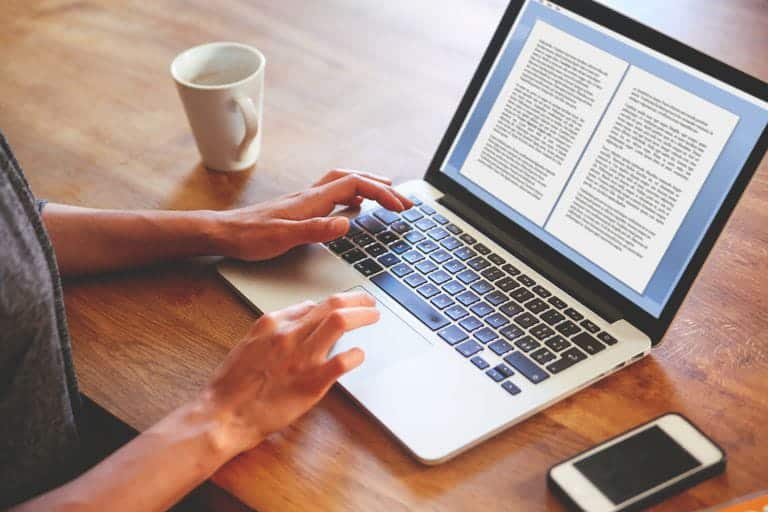
4 des meilleures applications d'expansion de texte pour Ubuntu
1. Tendre
Texpander fournit les fonctionnalités minimales que vous pouvez trouver dans l'application d'extension de texte écrite en bash. Étonnamment, il ne contient ni l'interface graphique ni la ligne de commande. Il s'agit d'un fichier de script Shell et l'installation nécessite beaucoup de configuration. Surtout, vous devez créer manuellement des fichiers texte dans le "/home/ubuntu/.texpander". Le nom de ces fichiers doit être l'acronyme et le contenu du fichier doit être Phrase. Par exemple, si vous souhaitez développer l'extrait de texte DND À "Do Not Disturb, Continuez et créez un fichier texte dans le répertoire «.texpander». Donnez un nom au fichier MDN.txt Le contenu du fichier doit être «Do Not Disturb" .
Alternativement, vous pouvez également créer des fichiers de raccourcis avec la commande suivante. Remplacez simplement "Do Not Disturb"Avec le texte requis et"mdn.txt«C'est court.
echo "Do Not Disturb" >> ~/.texpander/dnd.txt
Après cela, vous devez déplacer le fichier de script téléchargé "texpander.sh" vers le "/usr/bin/". Après cela, vous devez Configuration d'un raccourci clavier Dans "Préférences de clavier”Pour ouvrir le fichier lorsque vous appuyez sur la touche de raccourci sélectionnée. Par exemple, vous définissez Ctrl + Maj + Espace Ouvrez le fichier Shell Script. Une fois que vous avez configuré le raccourci clavier, vous pouvez l'exécuter dans n'importe quelle application.
Texpander est une application d'extension de texte très simple qui convient aux besoins de la plupart des utilisateurs. Cependant, si vous souhaitez que vos phrases de texte contiennent des données dynamiques comme la date et l'heure actuelles, vous serez déçu.
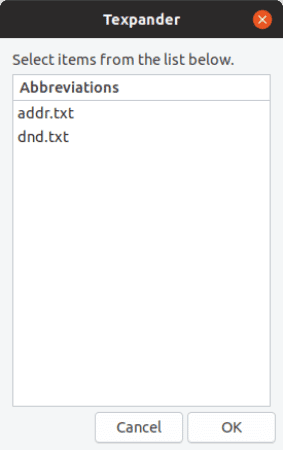
Quoi de bon?
- Il fonctionne à l'intérieur de chaque application, navigateur, site Web.
Quel est le problème?
- Il ne détecte pas automatiquement vos raccourcis.
- Nécessite une configuration massive et la création de plusieurs fichiers texte.
- Choix limité pour les utilisateurs avancés.
Téléchargez Expandeur de texte
2. espérance
Espanso est une autre application d'extension de texte, et elle vous plaira vraiment si vous aimez la programmation. L'application est minimale et n'a pas d'interface graphique. Toutes les configurations doivent être effectuées avec Ligne de commande. Vous devez entrer tous vos raccourcis dans le fichier d'installation.défaut.ymlÀ Espanso dans le format suivant:
- trigger = "dnd" - replace = "Do Not Disturb"
La meilleure chose d'Espanso est qu'il fonctionne dans chaque application, navigateur ou site Web que vous utilisez. Vous ne devez écrire que deux points (:) Suivi de l'acronyme et sera remplacé par le texte. Il continue de fonctionner en arrière-plan avec un minimum d'interférences.
Bien que l'application Espanso contienne une courbe d'apprentissage abrupte, le site officiel contient beaucoup de Les documents sont super Pour vous guider à travers ce processus. Le seul problème que j'ai eu, c'est que j'ai dû redémarrer l'application chaque fois que je modifie Fichier d'installation.
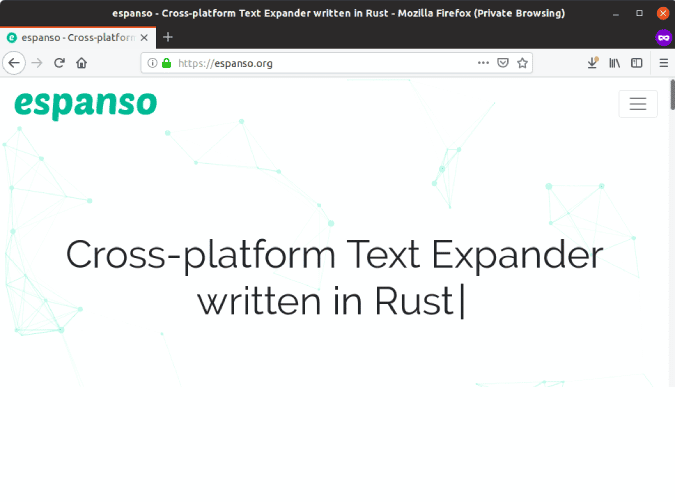
Quoi de bon?
- Il fonctionne à l'intérieur de chaque application et navigateur, quel que soit l'environnement et l'interface.
- Prend en charge les macros, les scripts shell.
- Les packages pré-construits prennent en charge les smileys, les caractères italiens, les caractères grecs, etc.
- Compatibilité multi-plateforme.
Quel est le problème?
- Après avoir apporté des modifications au fichier d'installation, il est nécessaire de redémarrer Espanso pour que les modifications prennent effet.
Téléchargez étendu
3. Clé automatique
Autokey est de loin l'application d'extension de texte la plus puissante disponible pour Linux. C'est plus qu'un simple outil d'automatisation qui permet de définir des macros à l'aide de votre clavier, mais il peut également être dupliqué en tant qu'application de texte développée. Autokey possède une interface utilisateur graphique où vous pouvez configurer des extraits de texte et des phrases. Une fois le raccourci écrit dans une application, Autokey le remplace par une phrase textuelle. Vous pouvez également appuyer sur Ctrl + Alt + F7 Vous obtiendrez une fenêtre contextuelle pour choisir parmi une liste de phrases de texte enregistrées.
Outre les extraits de texte, vous pouvez également manipuler des raccourcis clavier pour modifier les opérations de l'application. Par exemple, j'utilise Mozilla Firefox sous Linux et j'ai l'habitude du mode incognito alimenté par Ctrl + Maj + N Dans Chrome, j'appuie toujours sur les touches de raccourci elles-mêmes. Par conséquent, j'ai utilisé Autokeys pour réinitialiser le mode navigation privée avec Ctrl + Maj + N.
Autokey a une courbe d'apprentissage difficile, mais vous vous y habituerez avec votre routine d'écriture. Cependant, il a ses propres problèmes. J'ai rencontré des gels dus à des réponses aléatoires et des plantages persistants dans Ubuntu 18.10. Je l'ai testé sur Ubuntu 19.04 car il s'est un peu amélioré mais n'était pas parfait. Peut-être, il a été essayé et testé davantage pour une version 20.04 LTS.
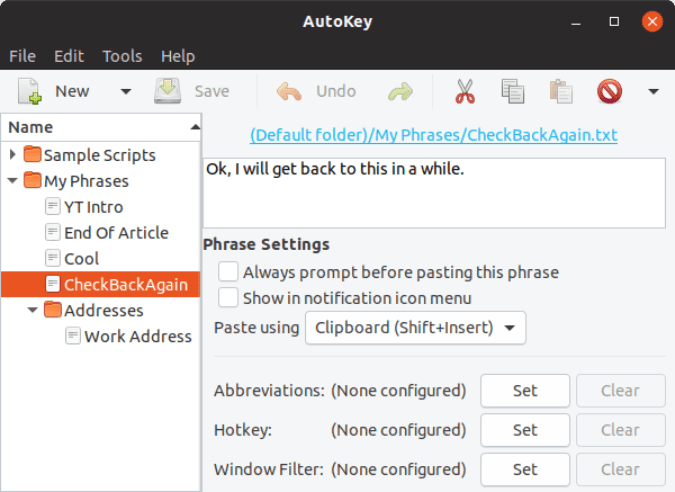
Quoi de bon?
- Il fonctionne à l'intérieur de toutes les applications, navigateurs, pages Web, etc.
- Options supplémentaires pour ajouter des macros, des scripts Python, etc.
- Option pour configurer des raccourcis qui déclenchent automatiquement la phrase.
- Possibilité de modifier les raccourcis clavier pour réinitialiser les fonctionnalités de l'application.
Quel est le problème?
- Crashes fréquents dans la dernière version d'Ubuntu.
- Il n'y a pas d'option pour inclure des scripts Shell.
Commande de téléchargement:
sudo apt-get install autokey-gtk
4.TextExpander
Si vous effectuez la majeure partie de l'écriture dans le navigateur, il est préférable de recourir à un module complémentaire pour le navigateur. malgré l'existence de Extensions de navigateur Gratuit, mais la plupart d'entre eux ne fonctionnent pas bien. Ainsi, il est préférable d'utiliser une extension payante appelée TextExpander. C'est l'une des rares extensions compatibles avec la plupart des sites Web. Lors de mon test, je l'ai trouvé fonctionner de manière transparente sur Gmail, Slack, WordPress, Sticky Notes, Google Keep, etc. Cependant, en raison de l'évolution rapide de l'environnement Chromium, il a cessé de fonctionner dans Google Docs et d'autres applications GSuite.
TextExpander est un bon choix, mais le seul problème est que vous ne pouvez pas vous désabonner du stockage cloud. Il n'y a pas d'option pour un seul utilisateur et vous devrez échanger 3.33 $ par mois. TextExpander n'est pas disponible pour Firefox et l'alternative la plus proche que vous pouvez essayer est le module complémentaire Expanseur de texte automatique. Cependant, cela ne fonctionne pas dans Google Docs, Gmail et WordPress.
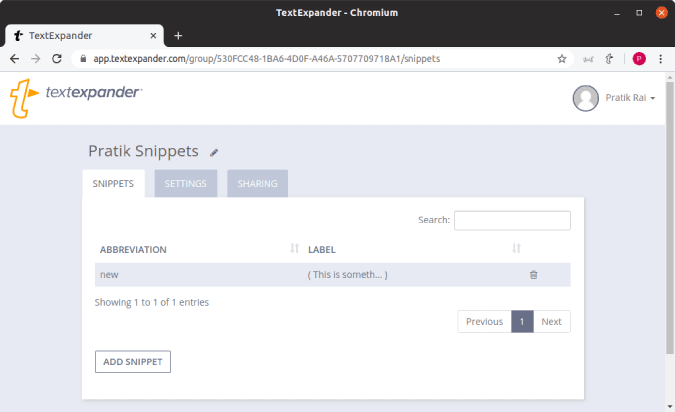
Quoi de bon?
- Il fonctionne à l'intérieur de la barre d'adresse ou de la zone de recherche à usage mixte.
- Prend en charge les macros et les balises HTML pour incorporer des données dynamiques.
- Prend en charge l'importation et l'exportation de vos macros au format JSON, CSV.
- Synchronisation automatique entre les navigateurs Chrome sur différents appareils en vous connectant à Google.
Quel est le problème?
- Cela ne fonctionne pas dans les applications Google comme Google Docs, etc.
Téléchargez TextExpander (Version d'essai de 30 jours)
Conclusion
Si vous recherchez une application d'extension de texte, vous pouvez essayer Espanso ou Texpander. Les deux fonctionnent comme des applications autonomes en plus des applications Web. J'ai fini par utiliser Autokey car il offre une variété d'options comme la réinitialisation des raccourcis clavier, des macros, l'expansion du texte, etc. Pour plus de problèmes ou de requêtes liés aux applications d'extension de texte, faites-le moi savoir dans les commentaires ci-dessous.







